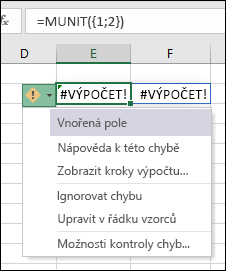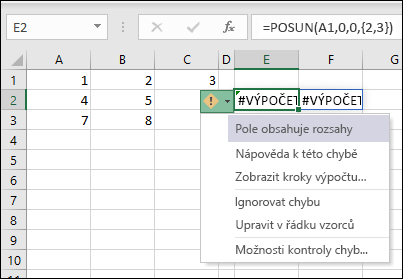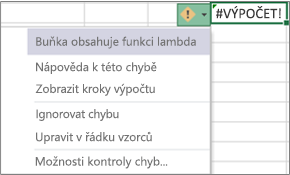#VÝPOČET! k chybám dochází, když výpočetní modul Excelu narazí na scénář, který v současné době nepodporuje.
Obecné
Excel nedokáže vypočítat pole v poli. K chybě vnořeného pole dochází při pokusu o zadání maticového vzorce, který obsahuje pole. Pokud chcete tuto chybu vyřešit, zkuste odebrat druhé pole.
Například =MUNIT({1;2}) žádá Excel, aby vrátil pole 1×1 a pole 2×2, které v současné době není podporované. =MUNIT(2) se vypočítá podle očekávání.
Pole můžou obsahovat jenom čísla, řetězce, chyby, logické hodnoty nebo propojené datové typy. Odkazy na rozsahy nejsou podporované. V tomto příkladu =POSUN(A1;0;0;{2;3}) způsobí chybu.
Pokud chcete chybu vyřešit, odeberte odkaz na rozsah. V tomto případě se =POSUN(A1;0;0;2;3) vypočítá správně.
Excel nemůže vrátit prázdnou sadu. K chybám prázdných matic dochází, když maticový vzorec vrátí prázdnou sadu. Například =FILTER(C3:D5;D3:D5<100) vrátí chybu, protože v datové sadě nejsou žádné hodnoty menší než 100.
Chybu vyřešíte tak, že buď změníte kritérium, nebo přidáte argument pokud_prázdné do funkce FILTER. V tomto případě =FILTER(C3:D5;D3:D5<100;0) vrátí hodnotu 0, pokud pole neobsahuje žádné položky.
Vlastní funkce, které odkazují na více než 10 000 buněk, nelze v Excelu pro web vypočítat a vytvoří tuto #VÝPOČET! namísto toho chybu. Problém vyřešíte tak, že soubor otevřete ve verzi Excelu pro stolní počítač. Další informace najdete v tématu Vytváření vlastních funkcí v Excelu.
Tato funkce provádí asynchronní operaci, která neočekávaně selhala. Zkuste to prosím později.
Funkce LAMBDA se chová trochu jinak než ostatní funkce v Excelu. Nemůžete ji jednoduše zadat do buňky. Funkci musíte volat přidáním závorek na konec vzorce a předáním hodnot do funkce lambda. Příklad:
-
Vrátí chybu #VÝPOČET: =LAMBDA(x, x+1)
-
Vrátí výsledek 2: =LAMBDA(x, x+1)(1)
Další informace najdete v tématu Funkce LAMBDA.
Funkci nemůžete vložit do buňky bez volání nebo vyvolání. Volejte funkci přidáním závorek a argumentů. Nebo přidejte funkci do správce názvů a použijte název jako funkci.
K této chybě dochází, když výpočetní modul Excelu narazí na nespecifikovanou chybu výpočtu s polem. Pokud to chcete vyřešit, zkuste vzorec přepsat. Pokud máte vnořený vzorec, můžete zkusit pomocí nástroje Vyhodnocení vzorce zjistit, kde #VÝPOČET! ve vzorci dochází k chybě.
Python v Excelu
Při zpracování dotazu došlo k chybě. Zkuste to prosím znovu později.
Vaše data překračují limit nahrávání.
Výpočty Pythonu v Excelu můžou zpracovat až 100 MB dat najednou. Zkuste použít menší datovou sadu.
Vzorce Pythonu můžou odkazovat jenom na dotazy, které jsou závislé na externích datech, ne na tabulkových datech.
Tento objekt Pythonu nepochází z prostředí Pythonu připojeného k tomuto sešitu.
Výsledkem vzorce nemůže být dotaz.
V Powery Query se něco nepovedlo. Opakujte postup znovu.
Vzorec Pythonu odkazuje na příliš mnoho dat, aby se odesílala do služby Pythonu.
Výpočty Pythonu v Excelu můžou zpracovat až 100 MB dat najednou. Zkuste použít menší datovou sadu.
Potřebujete další pomoc?
Kdykoli se můžete zeptat odborníka z komunity Excel Tech nebo získat podporu v komunitách.